こんにちは、アキです。
noteの始め方と言うか、アカウントを作成してコンテンツを購入するまでの流れをまとめました。
ブログを持たいない人であったり、有料コンテンツの配信を目的としたクリエイターなどがよくnoteを配信しているのを見かけるようになりました。
有料コンテンツに至っては購入のためにはクレジットカード登録の必要もあるので注意です。
アカウント登録が面倒で避けてしまう人も多いかと思うので、僕もアカウントを作るにあたってコンテンツ購入までの流れをざっとまとめることにしました。
note(ノート)について
noteとは自分のコンテンツに値段を設定して販売することができるサービスです。そしてコンテンツの購入もできます。
販売できるのはテキスト、画像、動画、音声など様々です。テキストであれば有料ブログとして配信できて、イメージであれば写真やイラストなどの作品販売を行えます。
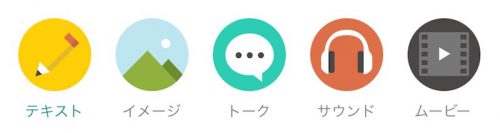
ブログやSNSで無料で配信しているコンテンツでも、無料で公開するのが惜しいと思うこともあります。そのようなオリジナルコンテンツに値段を設定して販売します。
- 執筆したコラムや情報記事などを販売したい。
- オリジナルの写真作品、イラスト作品を販売したい。
- オリジナル音源やラジオ配信を販売したい。
- 素材ムービー、解説ムービーを販売したい。
- 有料メルマガ、ファンクラブ、オンラインサロンの運営。
という使い方ができます。
アカウント登録は無料でありコンテンツにも無料ノートが存在するので完全無料でnoteを利用することも可能です。
noteの始め方まとめ
販売するにも購入するにも、まずはアカウント登録の作業がありますので流れをまとめます。
アカウントの作成
まずはnoteの公式ページでアカウント登録を行います。
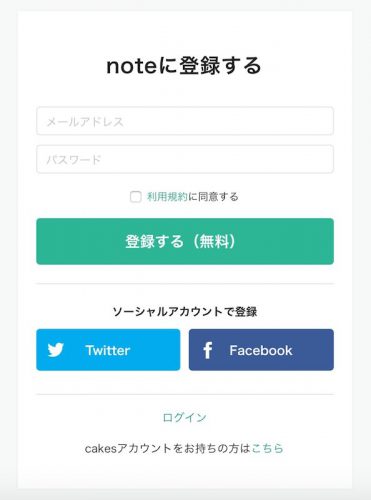
アカウントの作成にはTwitterやFacebookといったSNSアカウントを連携できるので簡単です。僕はFacebookアカウントで登録しました。
作業も簡単でnote用のログインパスワードを設定するだけで終わります。SNSアカウントと連携したくなければメールアドレスで登録しましょう。
支払いと振込先の設定
購入をしたいのであれば支払い設定を、販売をしたいのなら振込先の設定をする必要があります。支払いはクレジットカードの登録になります。
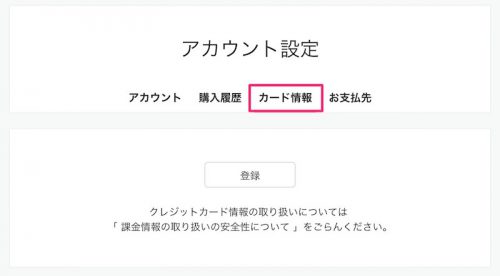
「アカウント設定」を開けば各種設定ができます。
「カード情報」で支払いに使用するクレジットカードの登録。「お支払先」で売上を振込みしたい銀行口座を登録します。
コンテンツの購入
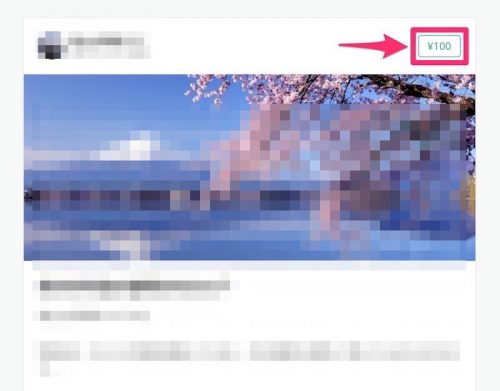
検索機能で好きなクリエイターを検索します。無料で配信されているコンテンツは閲覧が可能ですが、有料コンテンツの場合は右上に「¥◯◯」と価格が表示されています。
この価格表示をクリックして支払いへと進みます。スクショの例では100円を支払うことでコンテンツを購入できます。
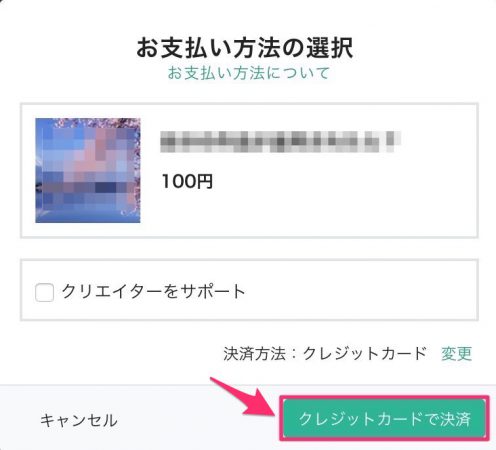
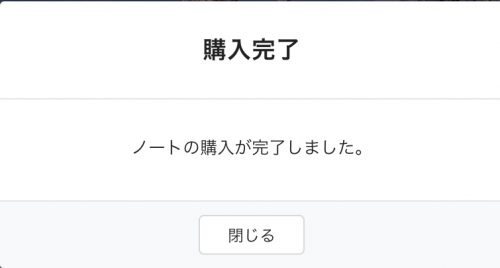
表示された画面で「クレジットカードで決済」を選択をすればコンテンツの購入が完了します。クレジットカード情報が登録してあれば購入までの流れは簡単です。
購入したコンテンツは「購入したノート」としていつでも閲覧できます。
他SNSで言うところの「いいね!」と同じ意味を持つ「スキ」という機能もあります。後でゆっくり読みたいノートなどがあればスキを付けておくなどの使い方が便利だと思います。
noteアプリについて
スマホ用に無料アプリがあります。
使用してみた感想としては、全部の機能を使えなくてイマイチだと思いました。PCからでないと有料ノートを取り扱えないようになっています。
iPhoneアプリから有料ノートの購入はできないし、配信するには無料ノートだけでした。(Androidは所有していないのでAndroid版の詳細はわかりません。)
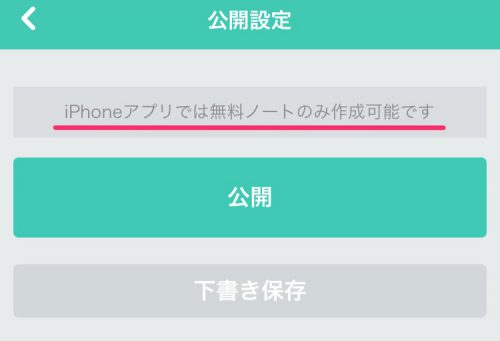
今のところスマホユーザーに優しくないコンテンツかと思います。
せっかくノートに興味を持ってくれてもスマホ単体で購入できないとなるとnote登録を躊躇してしまうユーザーも多くいるのではないかと思います。
まとめ
noteをまずは見る目的でアカウント登録したわけですが、どうせ登録したのなら自分も何かを発信してみたいと思うわけです。ブログをやっている身としては、書くとしたら「このブログで書けない何か」でしょうかね。
普段からブログ記事や本などを読むのが好きな人には良いコンテンツだと思います。
アカウント登録から購入までの流れも難しいことは何も無く、簡単に始められるのでぜひ良かったらnoteの登録をしてみてはどうでしょうか。











クリエイター側はとてもモチベーションになりますので、支援したい方はクリエイターをサポートにチェックを入れて金額を設定しましょう。